2023-07-10 189
win10突然只剩下c盘了怎么恢复:
1、首先在电脑中点击开始,点击选择【运行】。
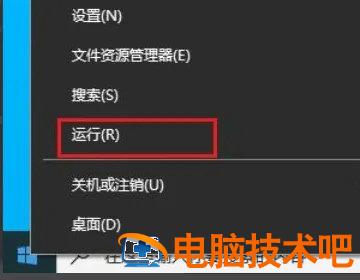
2、然后输入如下指令: diskmgmt.msc。
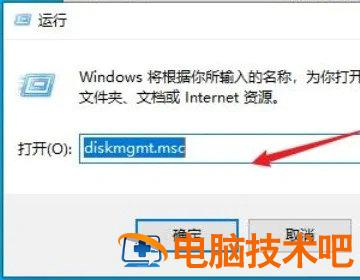
3、这时可以发现这里有一磁盘盘符丢失了,右键磁盘,选择如下图所示选项。
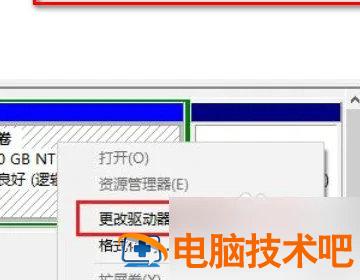
4、然后在打开的窗口中,点击【添加】。
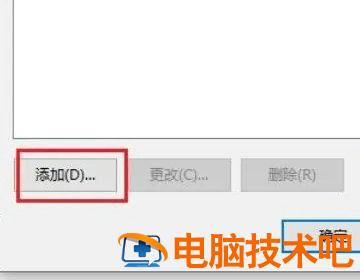
5、选择一个盘符,点击【确定】即可。
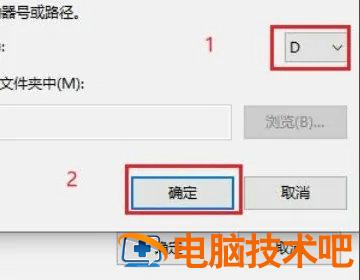
6、此时可以看到消失的磁盘回来了。
原文链接:https://000nw.com/10559.html
=========================================
https://000nw.com/ 为 “电脑技术吧” 唯一官方服务平台,请勿相信其他任何渠道。
系统教程 2023-07-23
电脑技术 2023-07-23
应用技巧 2023-07-23
系统教程 2023-07-23
系统教程 2023-07-23
软件办公 2023-07-11
软件办公 2023-07-11
软件办公 2023-07-12
软件办公 2023-07-12
软件办公 2023-07-12
扫码二维码
获取最新动态
